 2.5
2.5
 4.21MB
4.21MB
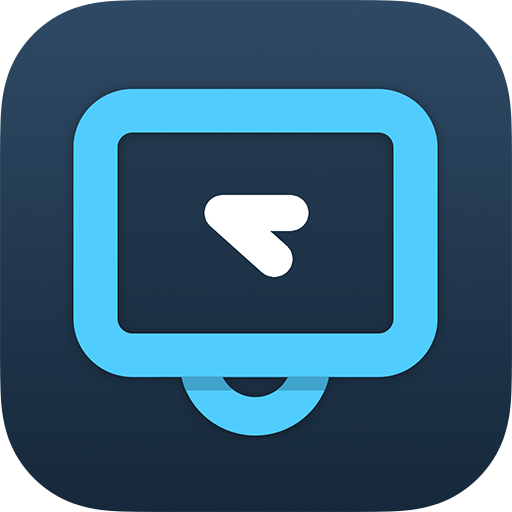
8.4
RemoteView一个移动服务应用程序,可控制远程位置的PC。
如果您有任何疑问或需要其他信息,请通过https://content.rview.com/en/support/contact-us/与我们联系。我们将尽快与您联系。谢谢。
RemoteView是RSUpport的一项服务,只要有实时的Internet连接,您就可以远程控制位于家里,办公室或其他任何地方的计算机。您要做的就是这样做:(1)在要远程访问的计算机上安装代理; (2)在智能手机或平板电脑上安装RemoteView应用程序。瞧!您准备开始了!您可以通过使用RemoteView的便利性使用所有通常需要全面计算机的资源丰富的应用程序。就是这样!
[特殊功能]
- 提供快速安全的遥控器。
- 在两个方向上传输文件传输。
- 在多个网络环境下工作:动态IP; DHCP,私人IP,私人和公司防火墙。
- 改进的安全措施:两层安全的登录过程; ASE 256位加密; SSL安全性。
- 易用性:从移动设备上控制对远程鼠标和键盘的控制;支持多触摸,滚动和缩放。
- 语言输入:将支持远程计算机上可用的任何语言输入方法。
- 常见UX:您可以使用iOS设备以及Android OS设备无缝使用RemoteView 。
- 支持的虚拟环境:Hyper-V; VMware;虚拟PC; Citrix Xen-都得到了支持。
- 其他值得注意的功能:多监视器支持;屏幕锁定;通过remotewol On/Off远程电源。
[RVIEW应用程序区域]
- 当您想重新创建办公室工作环境时。
- 当您想在家中在办公室工作时。
- 当您想从办公室访问家里的文件时
- 当您想从不同位置将文件保存到您的PC上时。
- 当您必须立即访问位于安全且难以访问IDC之类的位置的服务器时。
- 当您有“一对多”资产管理需求时。
[如何]
- 代理安装过程
1。从您要远程进入的计算机上访问rview.com。
2。单击“注册”按钮并填写申请表。
3。您必须通过回复发送给您注册过程中使用的电子邮件地址的确认电子邮件来完成您的注册过程。
4。在rview.com上登录您的帐户
5。坐在您希望远程控制的计算机上时,单击“代理安装”按钮。
6。应该出现下载对话框。同意,下载,启动安装.EXE并按照说明进行操作。整个过程应花费不到10分钟才能完成。
- 远程控制智能设备的计算机
1。转到Android Marketplace并下载RemoteView应用程序。
2。启动应用程序并使用您的帐户ID和PW登录您的帐户。
3。单击要控制的远程计算机。
4。使用分配给远程计算机的ID和PW启动遥控会话。
5。等待建立连接并开始使用RemoteView 。
*推荐Android OS 8.0〜14.0
RemoteView主页:http://www.rview.com
联系我们:https://content.rview.com/en/support/
在线查询:https://content.rview.com/en/support/contact-us/
rsupport主页:http://rsupport.com
November 5, 2025
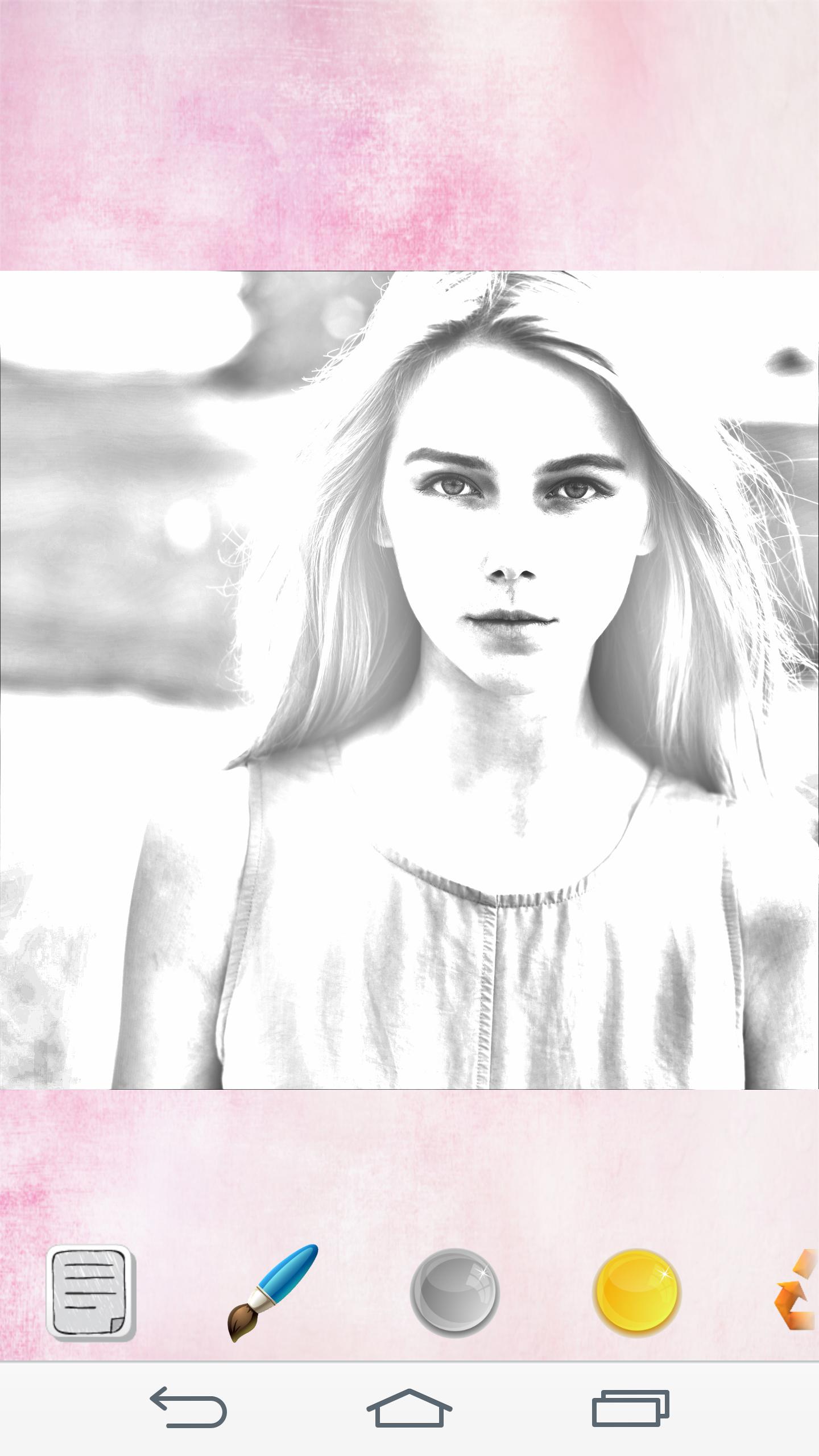
November 5, 2025
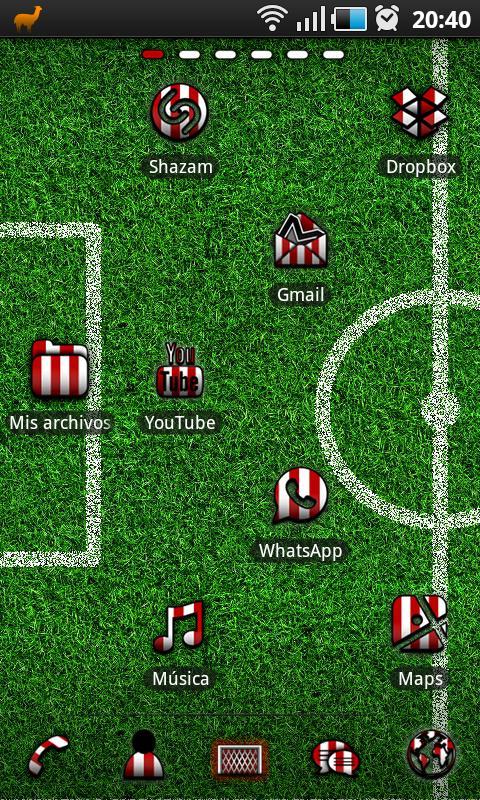
November 5, 2025

November 5, 2025

November 4, 2025
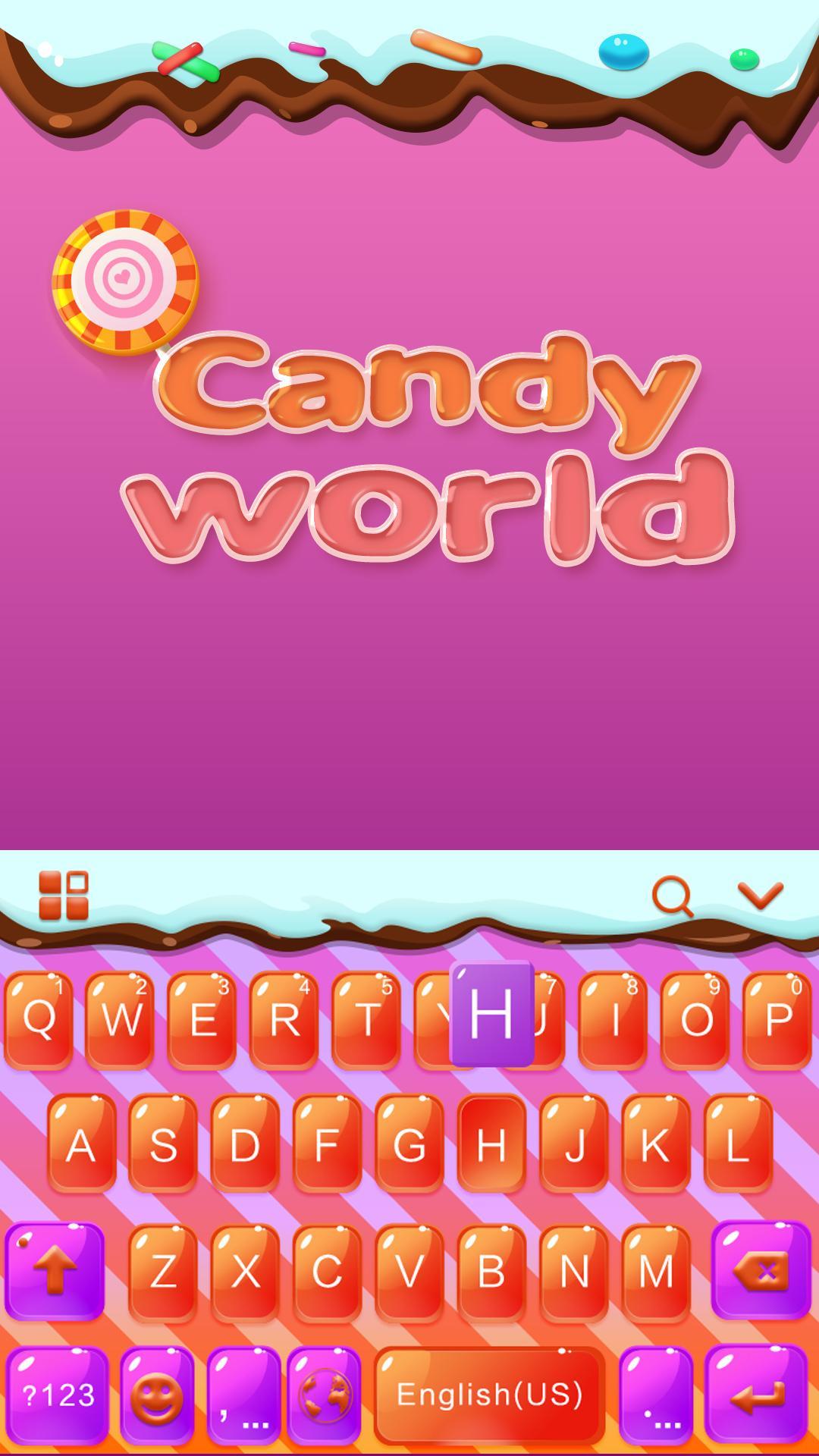
November 4, 2025
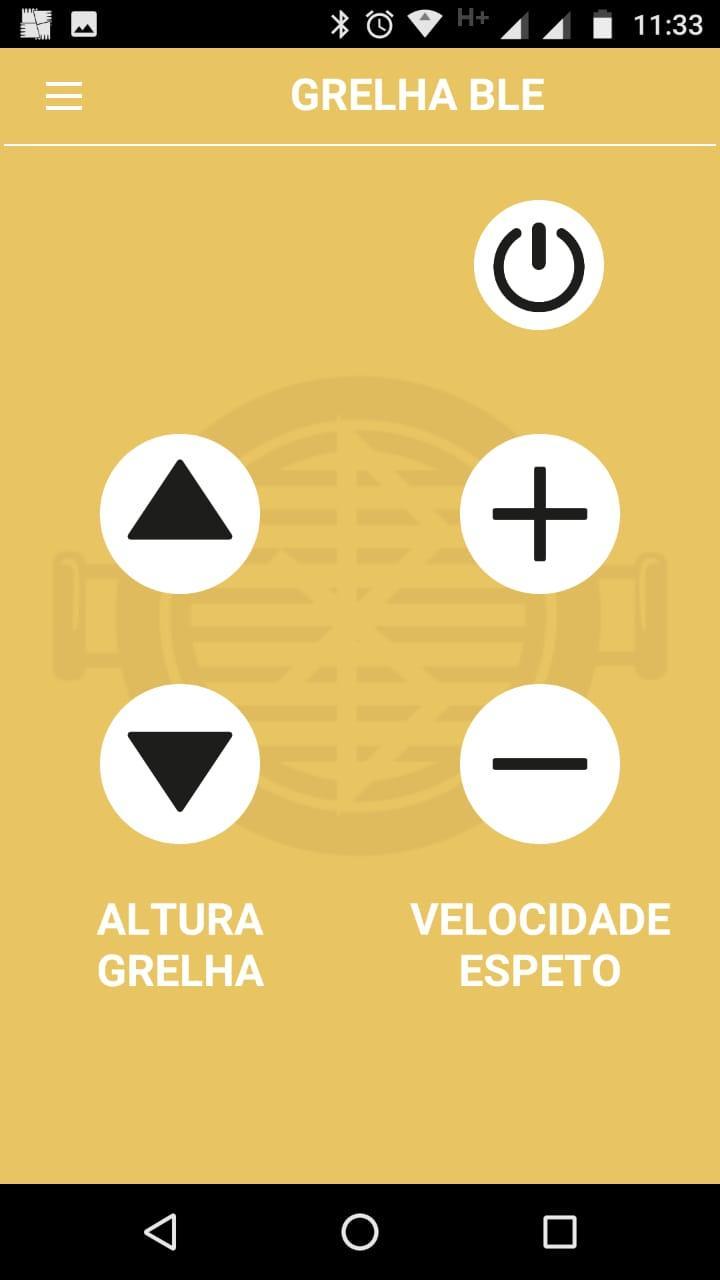
November 4, 2025

November 4, 2025
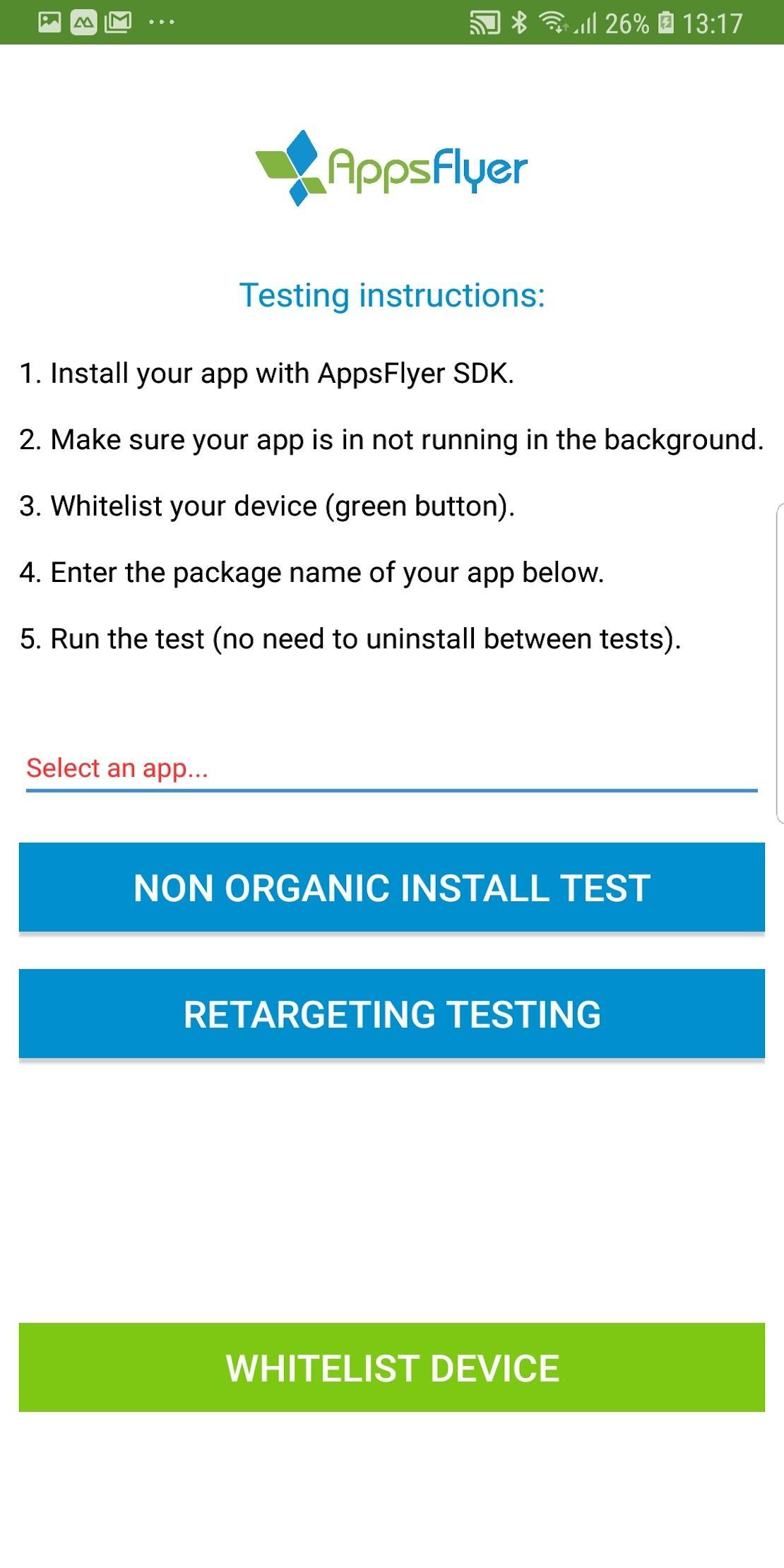
November 4, 2025

November 4, 2025
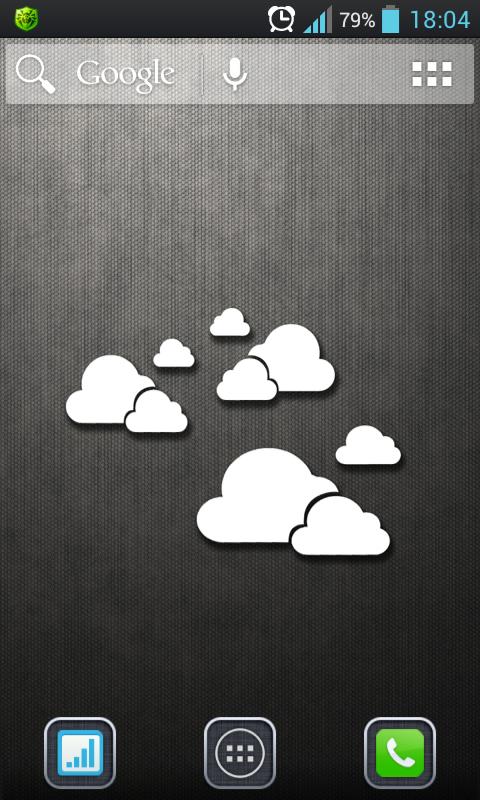
November 4, 2025
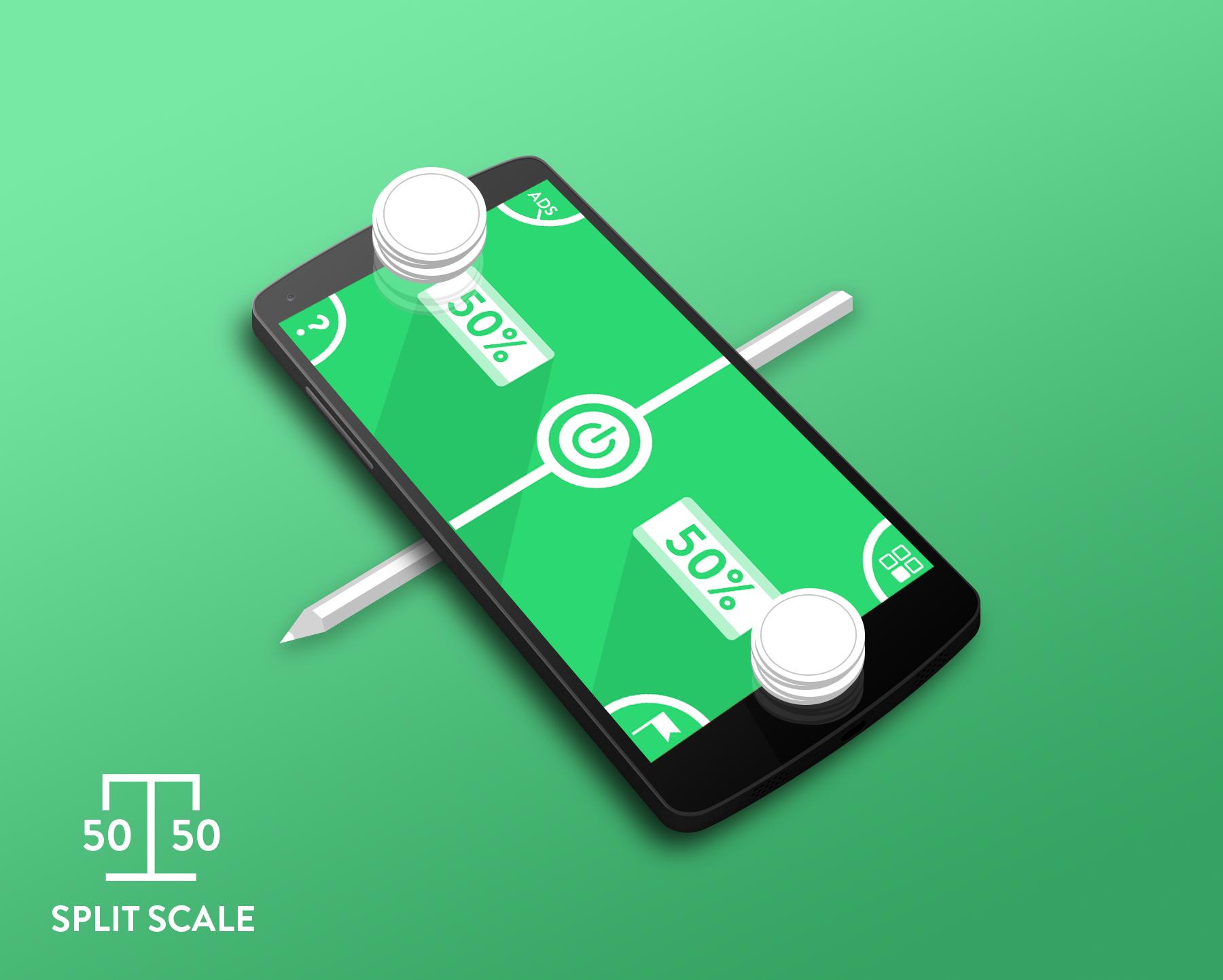
November 4, 2025
